چگونه حساب جیمیل را حذف کنیم
همگی ما با حسابهای جیمیل یا همان سرویس Google Mail آشنایی داریم. امروزه حسابهای جیمیل کاربردهای بسیار بیشتری از دریافت و ارسال Mail پیدا کردهاند. شاید شما قصد داشته باشید تا یکی از حسابهای جیمیل خود را بنا به دلایلی حذف نمایید. ممکن است بخواهید تا حساب جیمیل خود را از گوشی اندرویدی خود پاک نمایید و یا اینکه حساب جیمیل خود را به صورت کامل حذف کنید. در این مقاله به آموزش حذف حساب جیمیل خواهیم پرداخت. با ما در چگونه همراه شوید.
آموزش حذف حساب جیمیل در گوشی
حسابهای جیمیل یکی از بهترین راهها برای ذخیره اطلاعات مهم در گوشیهای اندرویدی میباشند. شما با داشتن یک حساب جیمیل بر روی گوشی خود میتوانید به سادگی از اطلاعات مهمی چون پیامهای خود، مخاطبین، اطلاعات برنامهها و خیلی دیگر از اطلاعات خود نسخه پشتیبان تهیه کرده و آن را به گوشی موبایل جدید خود انتقال دهید. هرچند دقت داشته باشید که حذف همین حساب جیمیل در گوشی جدیدتان باعث حذف این اطلاعات خواهد شد.
برای حذف حساب جیمیل از موبایل خود کافیست تا قدمهای زیر را بردارید:
مرحله اول: وارد بخش تنظیمات گوشی خود شده و روی گزینه Google کلیک کنید.
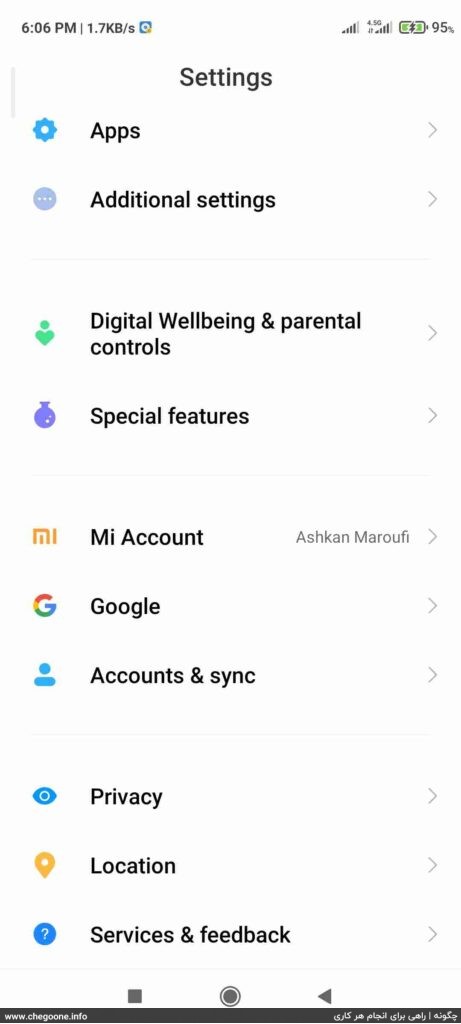
مرحله دوم: روی گزینه Manage account کلیک کنید.
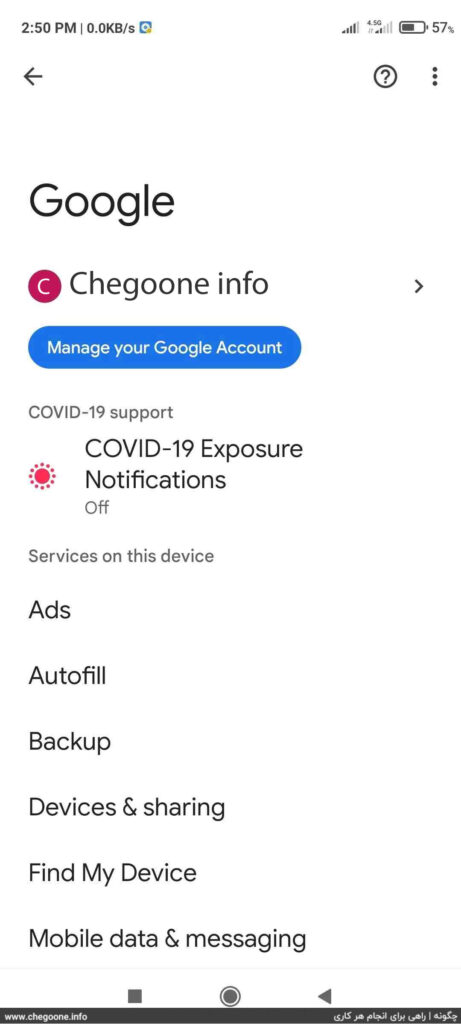
مرحله سوم: روی تب Data & privacy کلیک کرده و صفحه را تا پایین بکشید. سپس روی گزینه Delete your Google Account کلیک کنید.
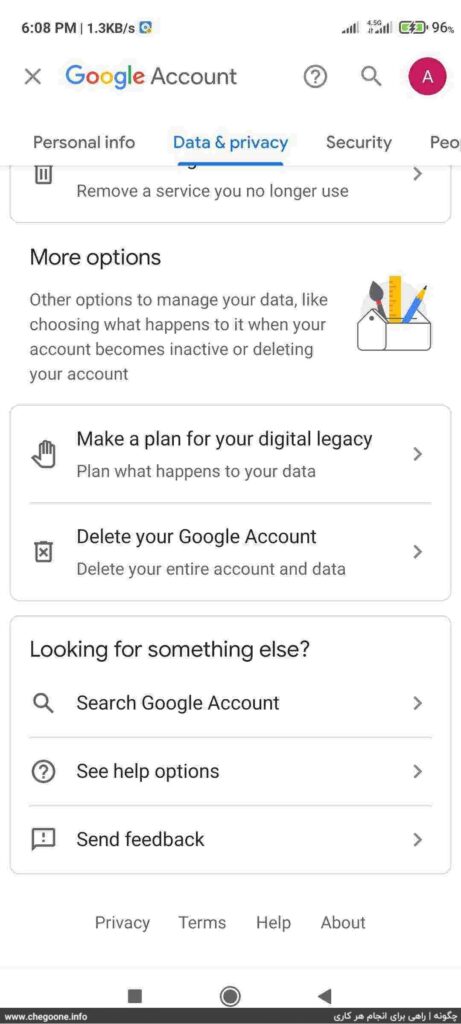
مرحله چهارم: رمز عبور جیمیل خود را در کادر Enter your password وارد کرده و روی گزینه Next کلیک کنید.
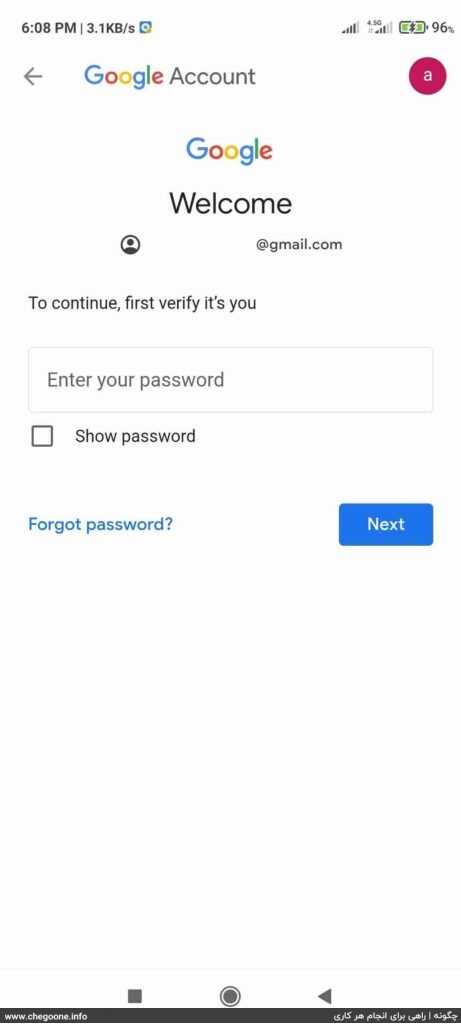
مرحله پنجم: صفحه باز شده را پایین کشیده و تیک دو گزینه پایین صفحه را علامت بزنید. سپس روی DELETE ACCOUNT کلیک کنید. با کلیک بر روی این گزینه، حساب جیمیل شما به صورت کامل حذف خواهد شد.
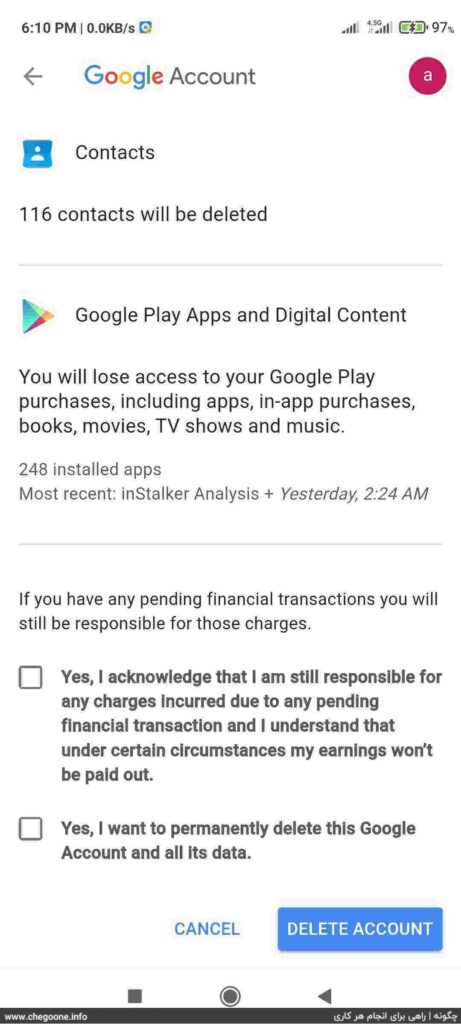
باز تاکید میکنیم که با حذف حساب جیمیل، تمامی اطلاعاتی که بر روی این حساب ذخیره شدهاست، حذف خواهد شد. پیش از حذف حساب جیمیل حتما از اطلاعات مهم خود یک نسخه پشتیبان تهیه نمایید تا در آینده دچار مشکل نشوید.
آموزش دیلیت اکانت کامل جیمیل در دسکتاپ
ممکن است قصد داشته باشید تا حساب جیمیل خود را بطور کامل حذف نمایید. در این صورت میتوانید از راهنمایمرحله به مرحله زیر استفاده کرده و حساب جیمیل خود را به طور کامل حذف نمایید:
مرحله اول: وارد حساب جیمیلی که قصد حذف نمودن آن را دارید، شوید.
مرحله دوم: بر روی آیکون نشان داده شده در تصویر زیر کلیک کرده و سپس روی Manage your Google Account کلیک کنید.
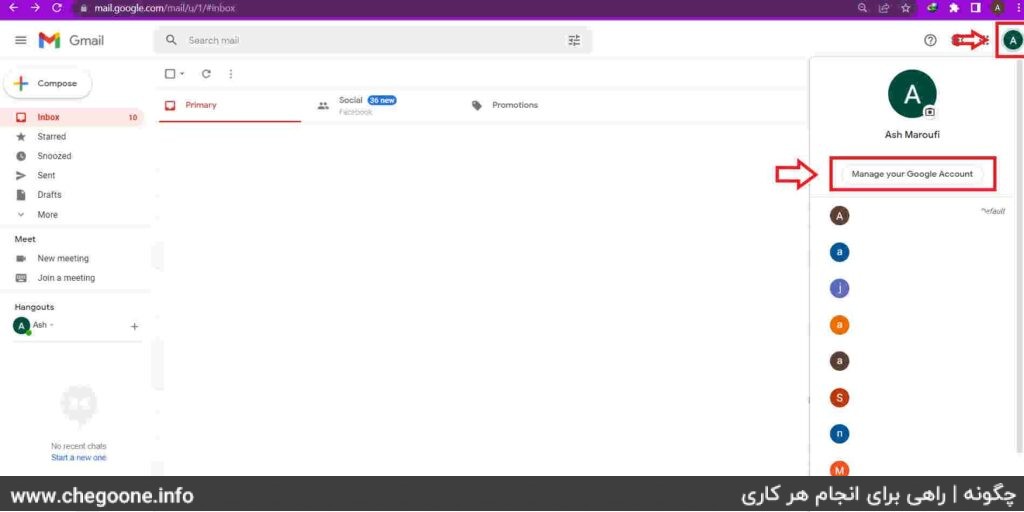
مرحله سوم: در نوار سمت چپ روی گزینه Data & privacy کلیک کرده و صفحه را به پایین حرکت دهید. سپس روی گزینه Delete your Google Account کلیک نمایید.
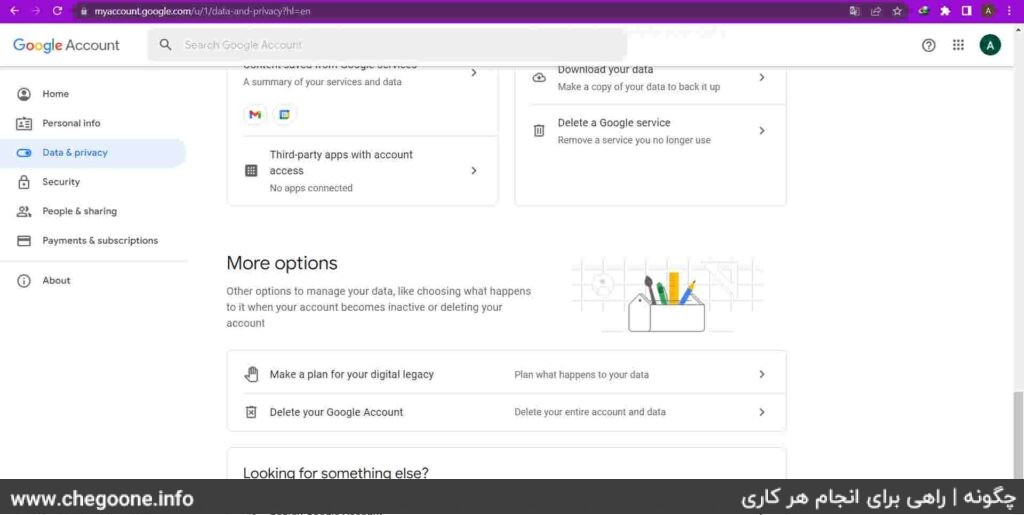
مرحله چهارم: حال لازم است تا به گوگل ثابت گنید که خود شما قصد حذف حساب خود را دارید. به این منظور رمز ورود به حساب خود را در کادر Enter your password وارد نمایید. سپس روی Next کلیک کنید.
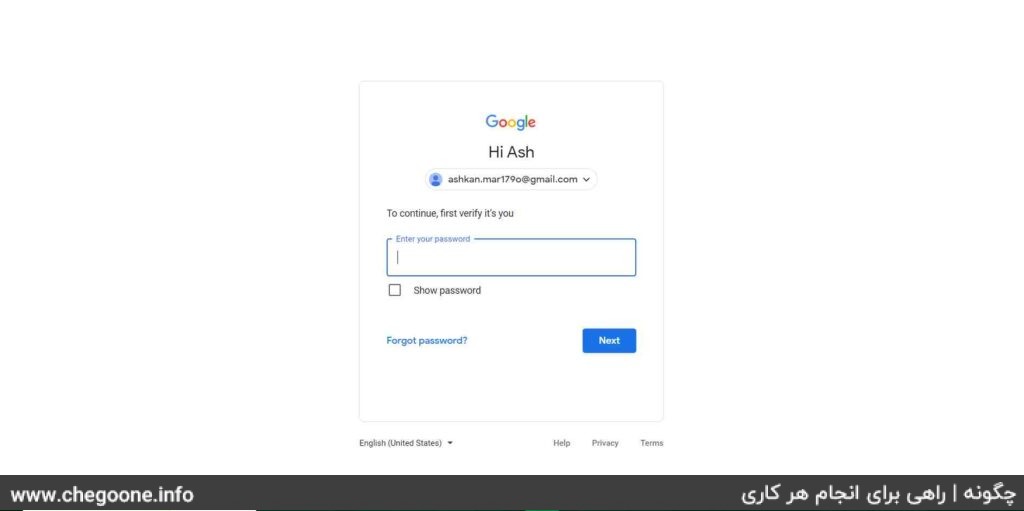
مرحله پنچم: صفحه را به پایین کشیده و تیک دو گزینه پایین را علامت بزنید. سپس روی DELETE ACCOUNT کلیک کنید. دقت کنید که با کلیک بر روی این گزینه حساب جیمیل شما به کلی حذف شده و تمامی اطلاعات موجود روی حساب شما نیز از بین خواهد رفت.
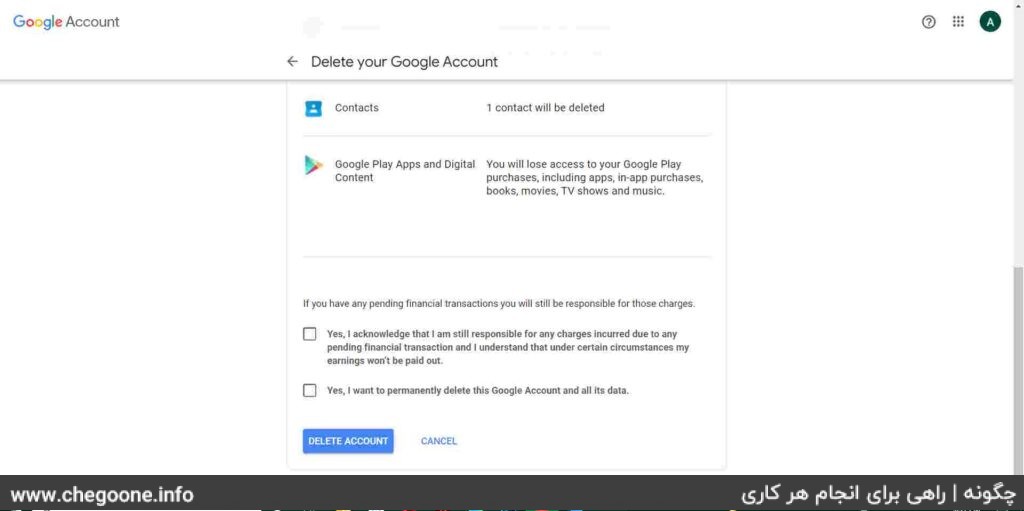
پس از حذف حساب جیمیل، صفحه زیر برای شما باز خواهد شد که میتوانید با کلیک بر روی Account support، حساب خود را بازیابی نمایید. دقت داشته باشید که بازیابی حساب برای همه حسابهای حذف شده جواب نداده و تنها مدت زمان اندکی وقت دارید تا حساب پاک شده خود را بازیابی نمایید.
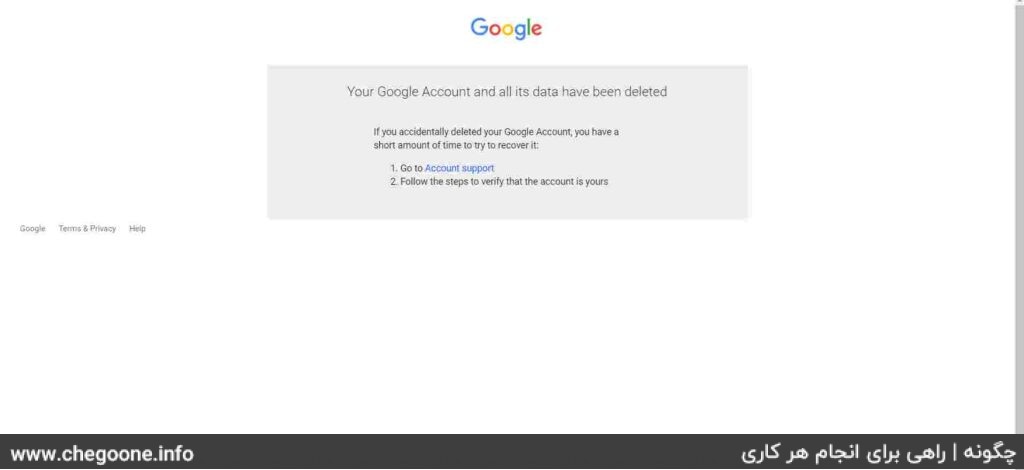
نکاتی مهم که باید پیش از حذف حساب جیمیل بدانید
حذف کردن حساب جیمیل سبب میشود تا تمامی اطلاعات ذخیره شده روی حساب جیمیل شما نیز از بین برود. همچنین زمانی که حساب جیمیل خود را حذف میکنید، دقت داشته باشید که دیگر قادر به ورود به حسابهایی که با جیمیل خود ساختهاید نخواهید بود. برای مثال اگر در سایتی با حساب جیمیل خود ثبت نام کرده باشید، دیگر نمیتوانید از حساب ساخته شده در آن سایت استفاده کنید. بخصوص اگر رمز عبور خود را فراموش کرده باشید یا برای کاری نیاز به گرفتن تاییده ورود باشید، باید قید حساب خود را بزنید.
یک نکته دیگر که لازم است در نظر داشته باشید این است که پیش از حذف حساب جیمیل خود، جیمیلتان را از گوشی موبایل خود پاک نمایید. زمانی که حساب جیمیل خود را بطور کامل حذف میکنید، گوشی شما به صورت خودکار از آن حساب بیرون آمده و از شما میخواهد تا ثابت کنید که آن حساب متعلق به شماست. اما از آنجاییکه حساب مذکور حذف شدهاست، قادر به ورود به آن حساب نخواهید بود و این موضوع ممکن است برای شما ایجاد مشکل کند. پس پیش از حذف کامل حساب جیمیل خود، جیمیل مودر نظر را از گوشی خود پاک نمایید.
جمع بندی
حسابهای جیمیل یکی از محبوبترین سرویسهای ارسال و دریافت Mail در سراسر دنیا میباشد. با این حال ممکن است بخواهید تا حساب جیمیل خود را حذف کنید. در این مقاله از چگونه به آموزش حذف حساب جیمیل پرداختیم و نکات پیرامون آن را خدمت شما همراهان گرامی توضیح دادیم تا بتوانید بدون هیچ مشکلی حساب جیمیل خود را حذف کنید.

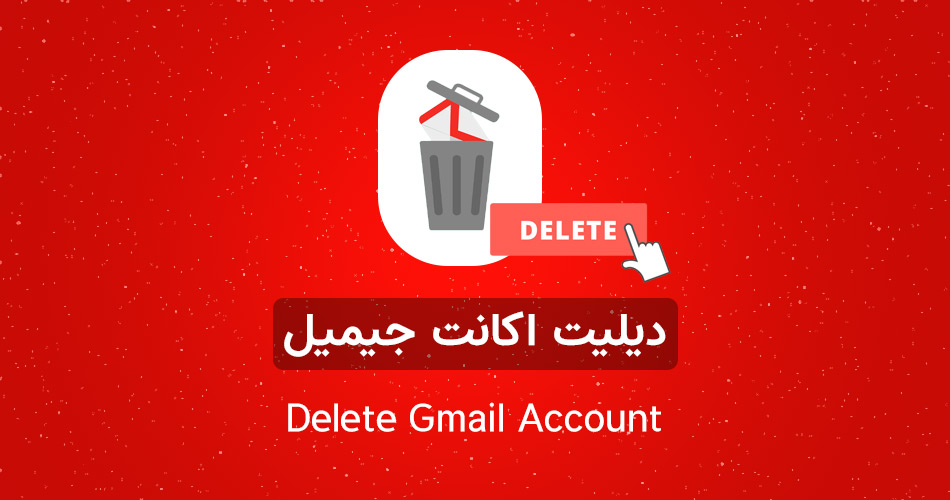






























سپاس و درود
از راهنمایی خوب برنامه